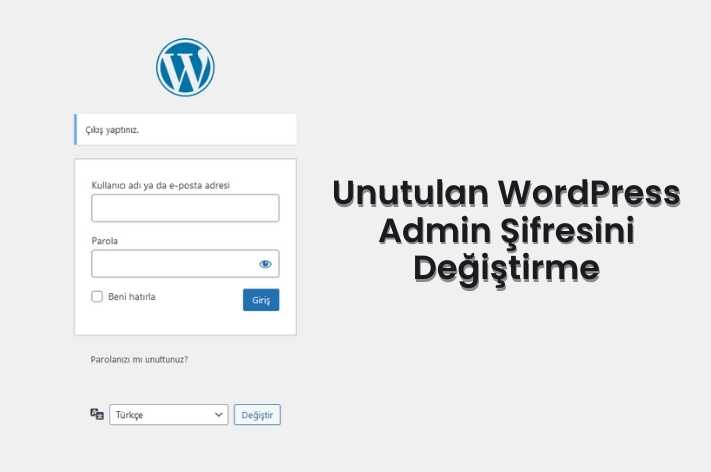WordPress içerik yönetim sistemi üzerine uzun süreler erişim sağlanmaması kimi zaman şifrelerin unutulmasına neden olabilmektedir. Bu gidi durumlarda unutulan WordPress admin şifresi nasıl değiştirilir? Değiştirilmesi için yapılması gereken işlemleri adım adım sizlere anlatacağım.
Unutulan WordPress admin şifresi nasıl değiştirilir?
Unutulan WordPress admin şifresinin değiştirilmesi için aslına bakarsanız sizlere 2 farklı yöntemden bahsedecektim ama bu yöntemlerden birincisi olan /wp-admin ekranındaki parolamı unuttum seçeneği ile yeni şifre talebinde bulunmayı anlatmaktan vazgeçtim. Çünkü bu yöntem hem milyonlarca kere bloglarda paylaşıldı hem de birçok WordPress kullanıcısı sistemi içerisinde mail yapılandırması yapmadığından dolayı hata ile karşılaşıyor. Zaten bir hata ekranı almazsa da WordPress kurulumu yapılırken vermiş olduğu e-posta adresine de detaylı bilgi geliyor.
Bu sebeplerden dolayı bu adar basit bir şeyi anlatmaya gerek duymadım. Ben size hosting içerisinde bulunan phpMyAdmin üzerinden unutulan WordPress admin şifresinin nasıl değiştirilebileceğini, nasıl güncellenebileceğini öğreteceğim.
Bu işlem içinde videoları veya blogları takip ettiğinizde farklı sitelerden farklı kodlama şekilleri ile değişim yapılabileceği gösterilmektedir. Hatta bana ait olan MtcYazılım web sitesinin blog bölümünde belirli bir kod ise şifrenin 123456 şeklinde değiştirilebileceğine yer verilmiştir. Bu makaleye erişmek için ise Unutulan WordPress admin şifresini sıfırlama linkine tıklayabilir hem makaleyi okuyabilir hem de içerisindeki videodan destek alabilirsiniz. Ama bu sefer yolu hiç uzatmayalım ve konuyu kökünden çözümleyelim.
Unutulan WordPress admin şifresini phpMyAdmin üzerinden değiştirme.
İşte unutulan kaybedilen WordPress admin şifresini phpMyAdmin üzerinden değiştirmek için yapacağınız işlemleri adım adım sizler için bir kılavuz haline getirdim. Elbette biz kendi bildiğimiz şekilde anlatıyoruz ama sade ve yalın bir dil ile, bu işten hiç anlamayan bir kişinin anlayabileceği şekilde anlatmaya özen göstereceğim. Umarım başarılı olurum.
- WordPress sisteminizin kurulu olduğu panelinize giriş yapın. Paneliniz Cpanel de olabilir, Plesk te bu durum yapacağımız işlemde bir farklılık göstermeyecektir.
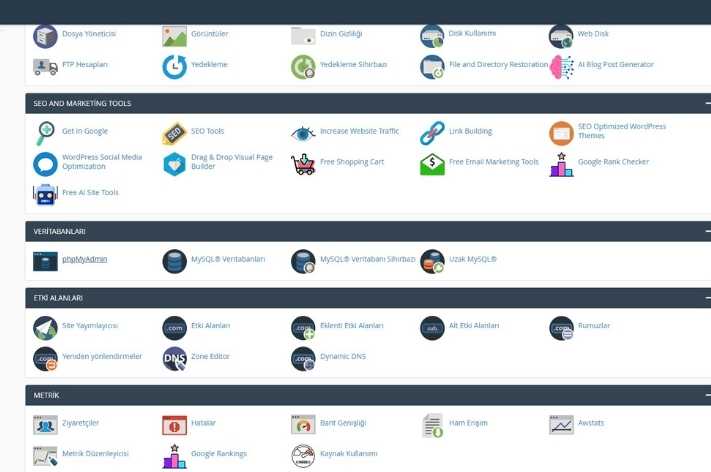
- Paneliniz üzerinde bulunan veritabanları seçenekleri içerisinde bulunan phpMyAdmin seçeneğinin içerisinde girin. Burada bizi şöyle bir ekran karşılayacak.
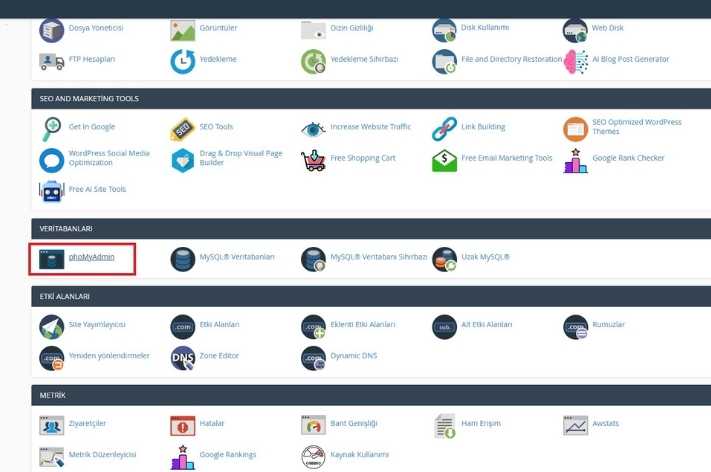
- Sol tarafta bulunan veritabanlarını görüyorsunuz burada tek veritabanı da olabilir birden fazla veritabanıda olabilir. Bu sizin daha önce kurduğunuz, kullanmadığınız veya farklı şeyler için kullanılan veritabanlarını gösteriyor olabilir. Sizin yapmanız gereken şu an kullanmış olduğunuz veri tabanını bulmak.
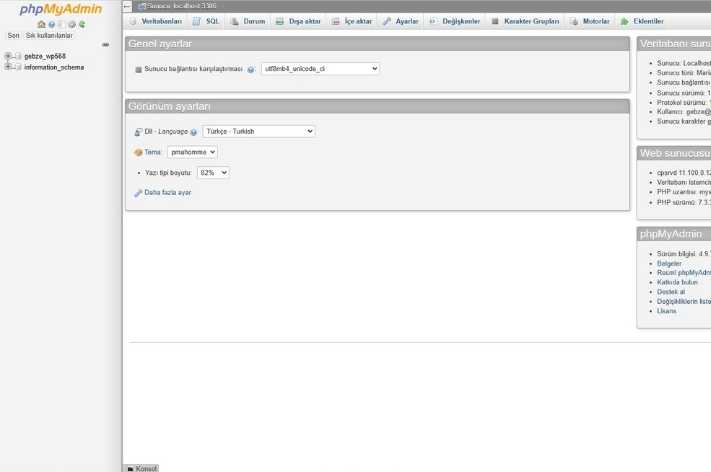
- Eğer hangi veri tabanını kullandığınızdan emin değilseniz veritabanlarının tek tek içerisine girip options seçeneği içerisinden web site adının doğruluğunu kontrol etmek. Eğer sitenizin adı doğru ise içerisinde bulunduğunuz veri tabanı da doğrudur.
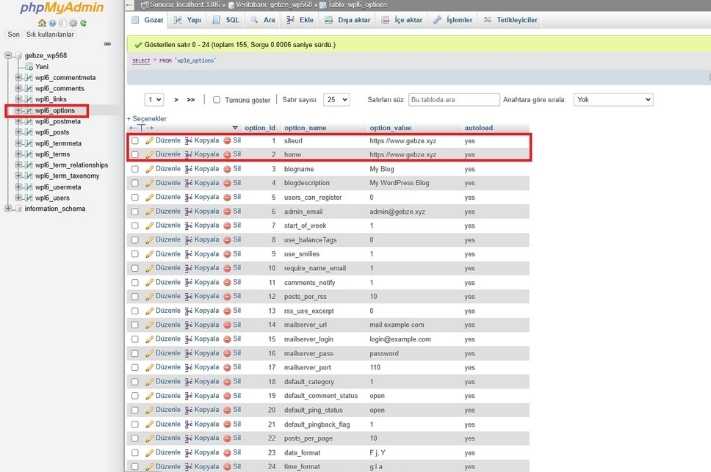
- Şimdi alt taraflarda bulunan users tablosunu görüyorsunuz işte şifre değişimini bu tablo üzerinden gerçekleştireceğiz. Users tablosunda tüm kayıtlı kullanıcıların bilgileri bulunmaktadır. Sizin yapmanız gereken admin kullanıcı bilgilerinin başında bulunan düzenle sekmesine tıklamak. Ben kullanıcı adını admin olarak gösterdim siz farklı isimle göstermiş olabilirsiniz. Bu bölüme dikkat edin.
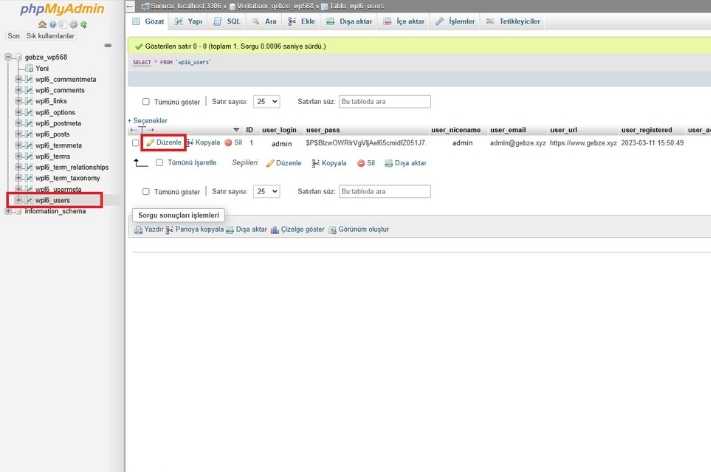
- Unutulan WordPress admin şifresini değiştireceğimiz bölüme geldik. Users tablosu karşımıza çıktı. Bu bölüm içerisinde bulunan user_pass satırı bizim şifre gireceğimiz bölüm. Sakın yazının devamını okumadan direk şifre girişi yapıp kaydetmeyin çünkü yapmamız gereken bir işlem daha var. User_pass bölümünün işlev kısmındaki ok butonuna tıklıyor ve buradan MD5 i seçiyoruz.
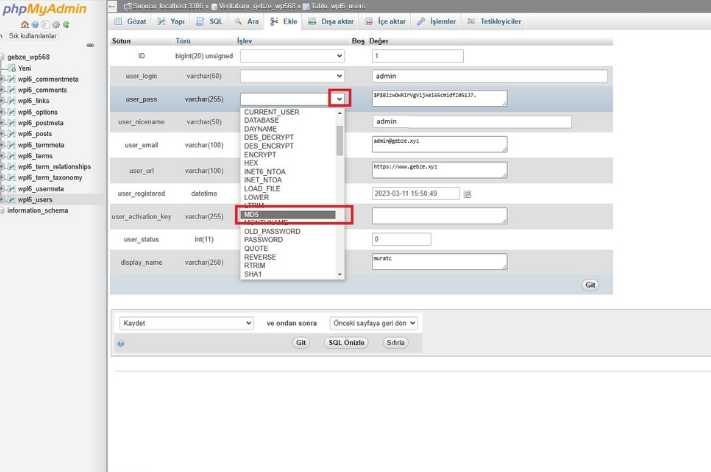
- Şimdi ise user_pass bölümü karşısındaki değer kısmına istediğimiz şifreyi girerek en altta bulunan git butonuna tıklıyoruz.
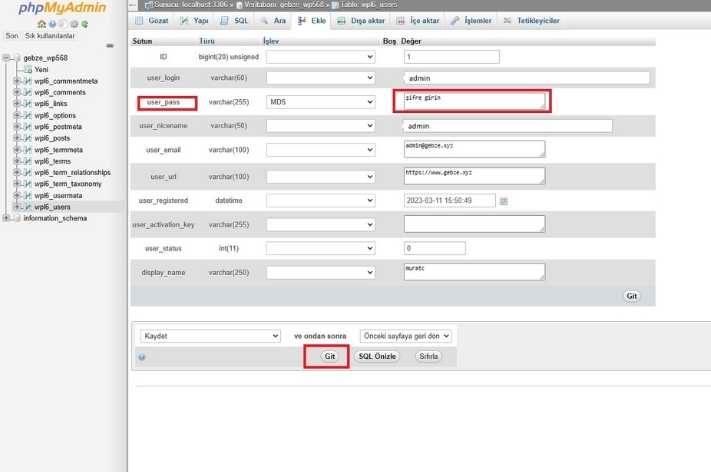
Unutulan WordPress admin şifresi değiştirme, yenileme güncelleme ve sıfırlama gibi sorularınızın hepsine derman olacak en kullanışlı ve en pratik çözümü sizler için vermiş oldum. Ancak yine bazı kişilerin derdine derman olamadığıma eminim. WordPress web sitesini bir tasarımcıya yaptırıp tasarımcı ise paylaşımlı bir hosting üzerine bu sistemi attıysa elinizde bir panel olmadığının bilincindeyim. Bu durumda yapmanız gereken işlem tasarımcınız ile iletişime geçmek olacaktır.
İletişim sonucunda sorununuza çözüm bulamadılarsa yazmış olduğum bu makaleyi kendilerine iletebilir veya sorunun çözümü için çekmiş olduğum videoyu kendileri ile paylaşabilirsiniz. Bu sayede unutulan WordPress admin şifresinin değişimini veya yenilenmesini sağlamış olacaksınız.
Umarım hazırladığım bu kılavuz sizin için yararlı olmuştur. WordPress sorunları ile ilgili servis taleplerinizi benimle yan tarafta buluna iletişim formu aracılığı ile paylaşabilirsiniz. Aynı zamanda Web tasarım hizmetleri için beni mesai saatleri dahilinde iletişim sayfamızdaki numaralarımız üzerinden direk arayarak çözüme ulaştırabilirsiniz.